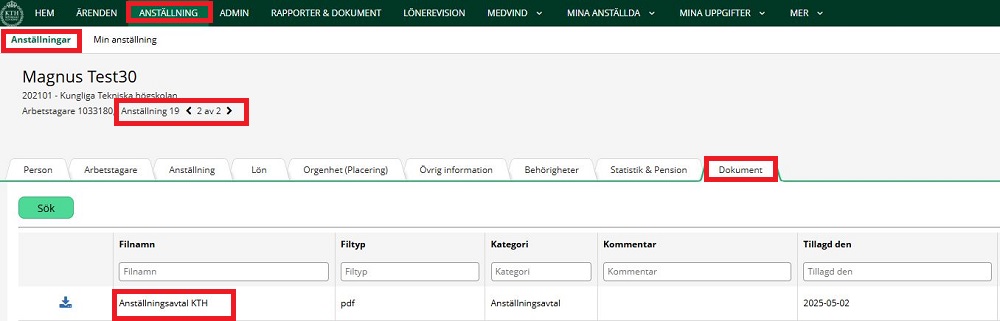Signera anställningsavtal
Vid signering så kommer det mail till både medarbetare och chef. En signering är giltig i 30 dagar.
Medarbetare får:
-
Mail om att signera avtal och eventuella påminnelser (påminnelse skickas varannan dag tills dess att det är signerat)
-
Mail om att signeringen är klar med en länk att ladda ner avtal. Den anställda har 40 dagar på sig att ladda ner anställningsavtalet.
Chef får:
-
Mail om att signera avtal och eventuella påminnelser (påminnelse skickas varannan dag tills dess att det är signerat)
-
Mail om att signeringen är klar
1. När anställningsavtalet är klart och redo för signering kommer du få ett mail från KTH som informerar om detta. Mailet kommer från no-reply@addosign.net.
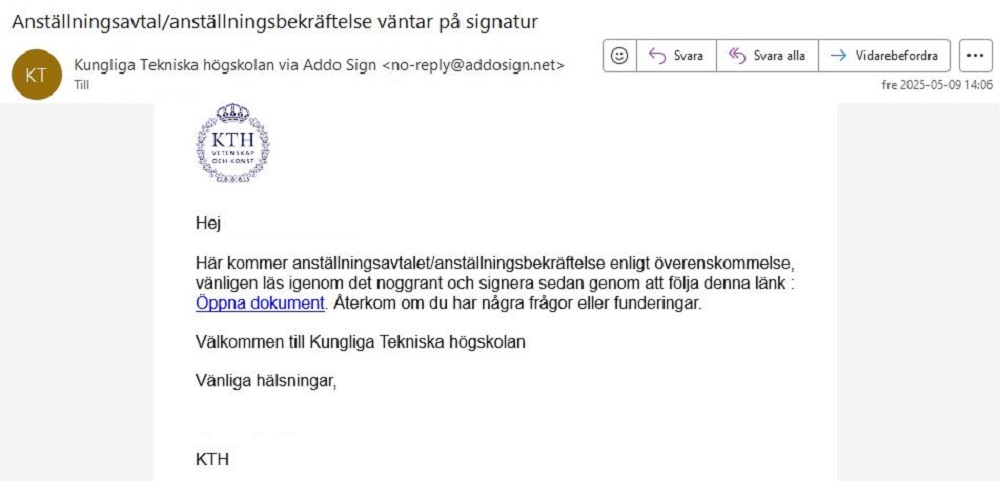
En eventuell påminnelse ser likadan ut förutom titeln i mailet som heter ”Påminnelse/Reminder” innan.
2. Klicka på ”Öppna dokument”. Då öppnas webbläsaren där du kan granska dokumentet. Läs igenom avtalet noga och klicka sen på skriv under dokumentet. Om du vill neka dokumentet använd knappen Neka.

3. Det dyker upp en pop-up ruta, klicka på fortsätt.
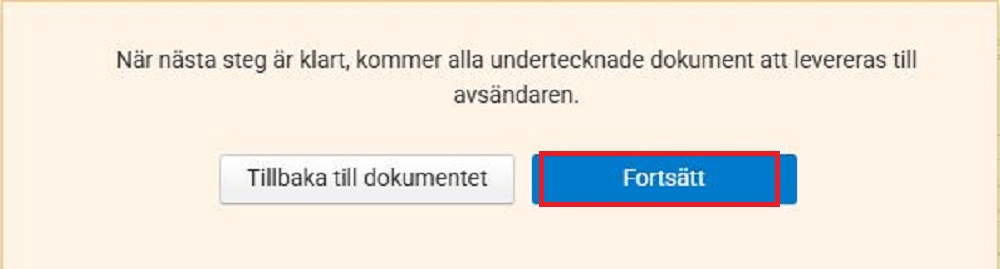
4. Du kan signera på två olika sätt, antingen manuellt på skärmen eller så kan du ladda upp en sparad bild på din signatur (tips om du signerar ofta).
5. Om du signerar manuellt på skärmen så fyller du i rutan och klickar sedan på ”Godkänd”
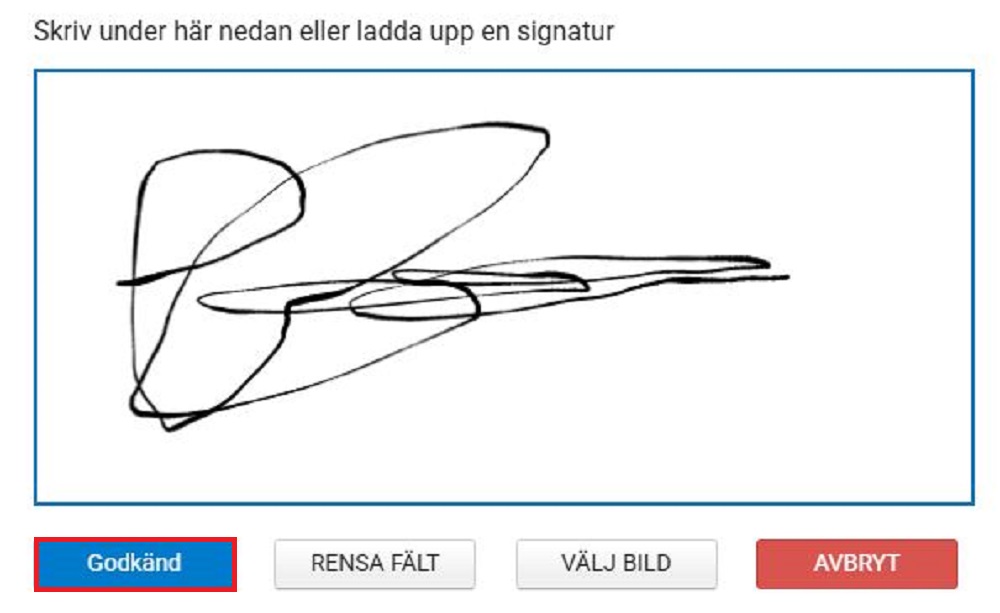
6. Vill du ladda upp en bild på din sparade signatur, klicka på ”Välj bild”.
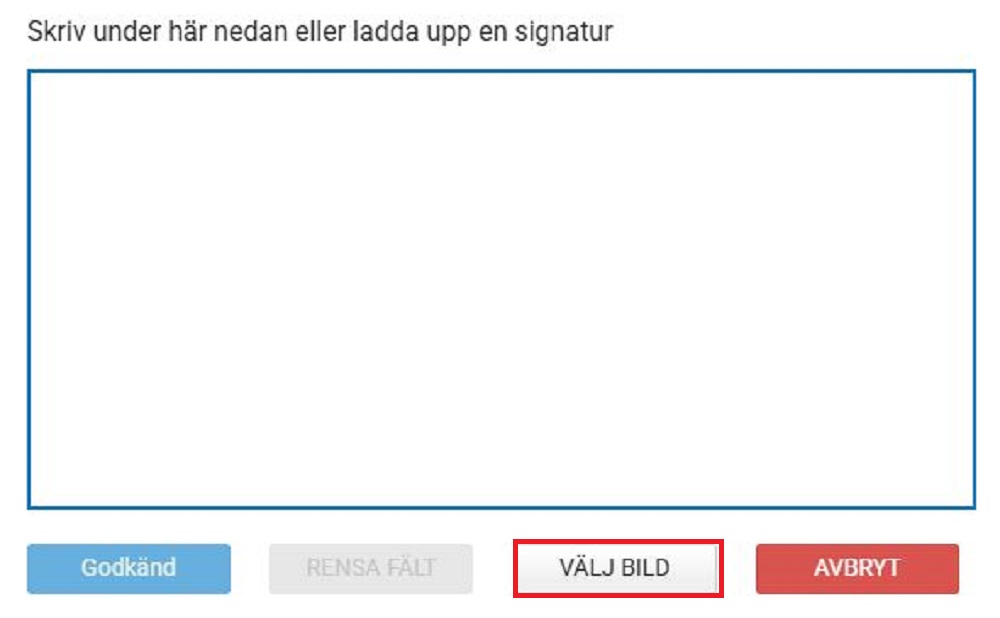
- Du kommer då in i filhanteraren på din dator. Välj din signatur som är sparad som bild och klicka på öppna.
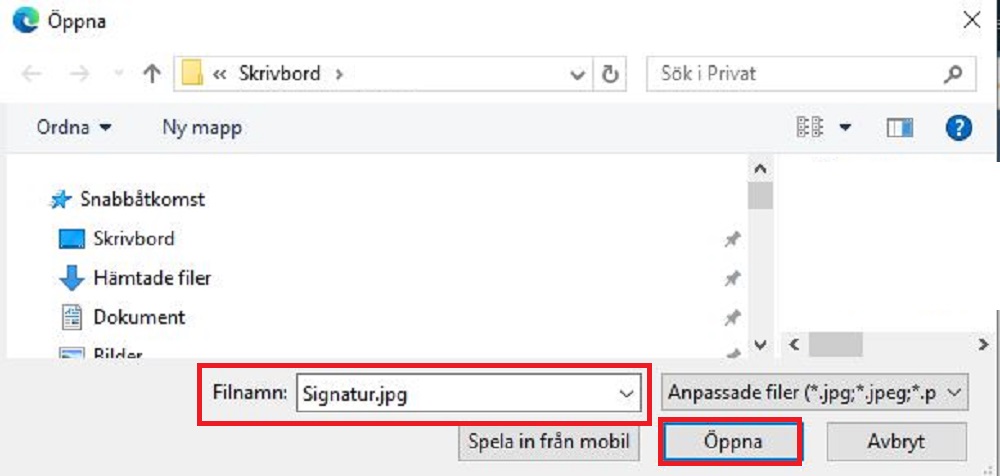
- Din signatur hamnar då i rutan, och sen kan du klicka på ”Godkänd”.
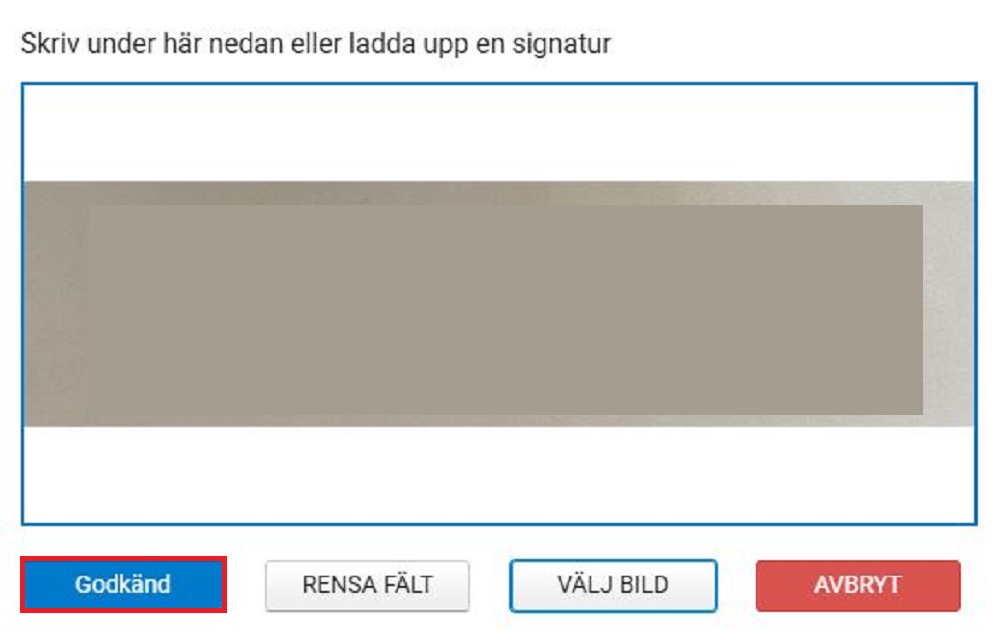
7. När du klickat på ”Godkänd” dyker denna text upp. Och avtalet är signerat och skickas till den som ska anställas.
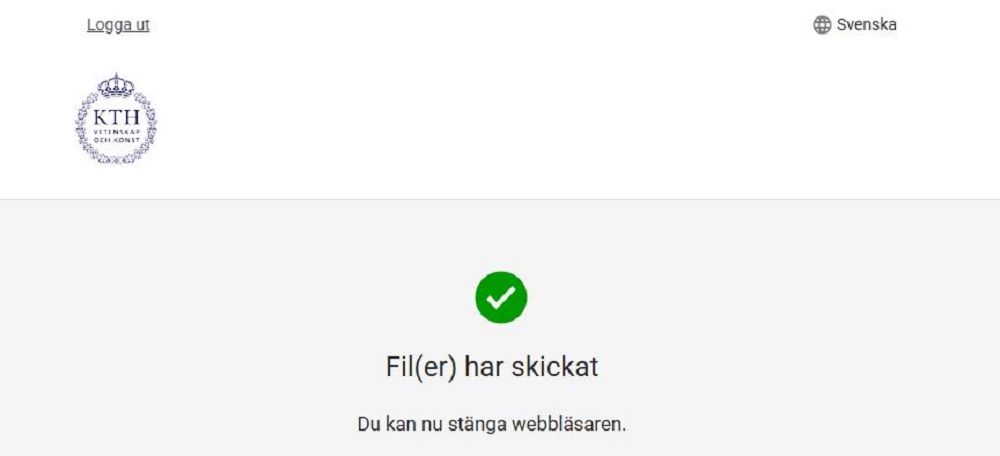
8. Efter att både du som signerande chef och anställd har signerat avtalet, kommer ni bägge att få ett mail som informerar om att signeringen har godkänts.
- Chefs mail:
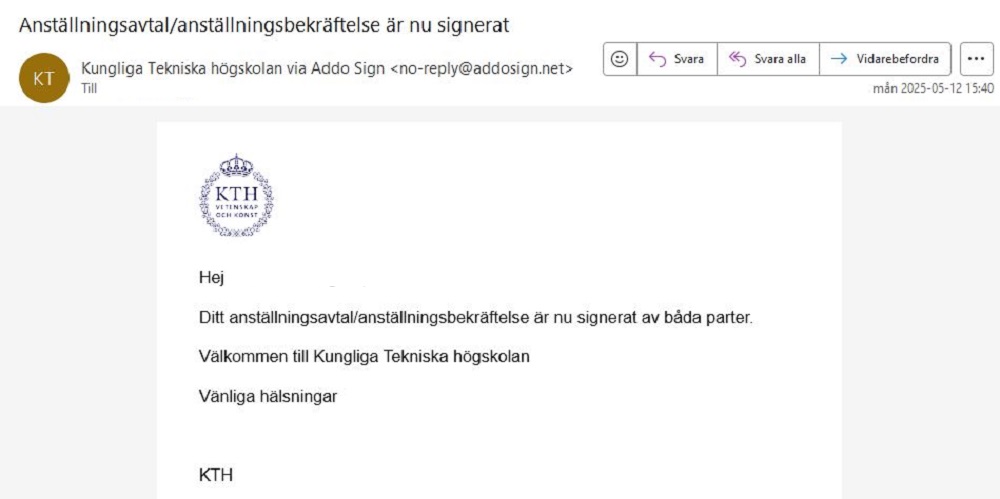
- Medarbetarens mail innehåller en länk längst ner där man kan ladda ner avtalet.
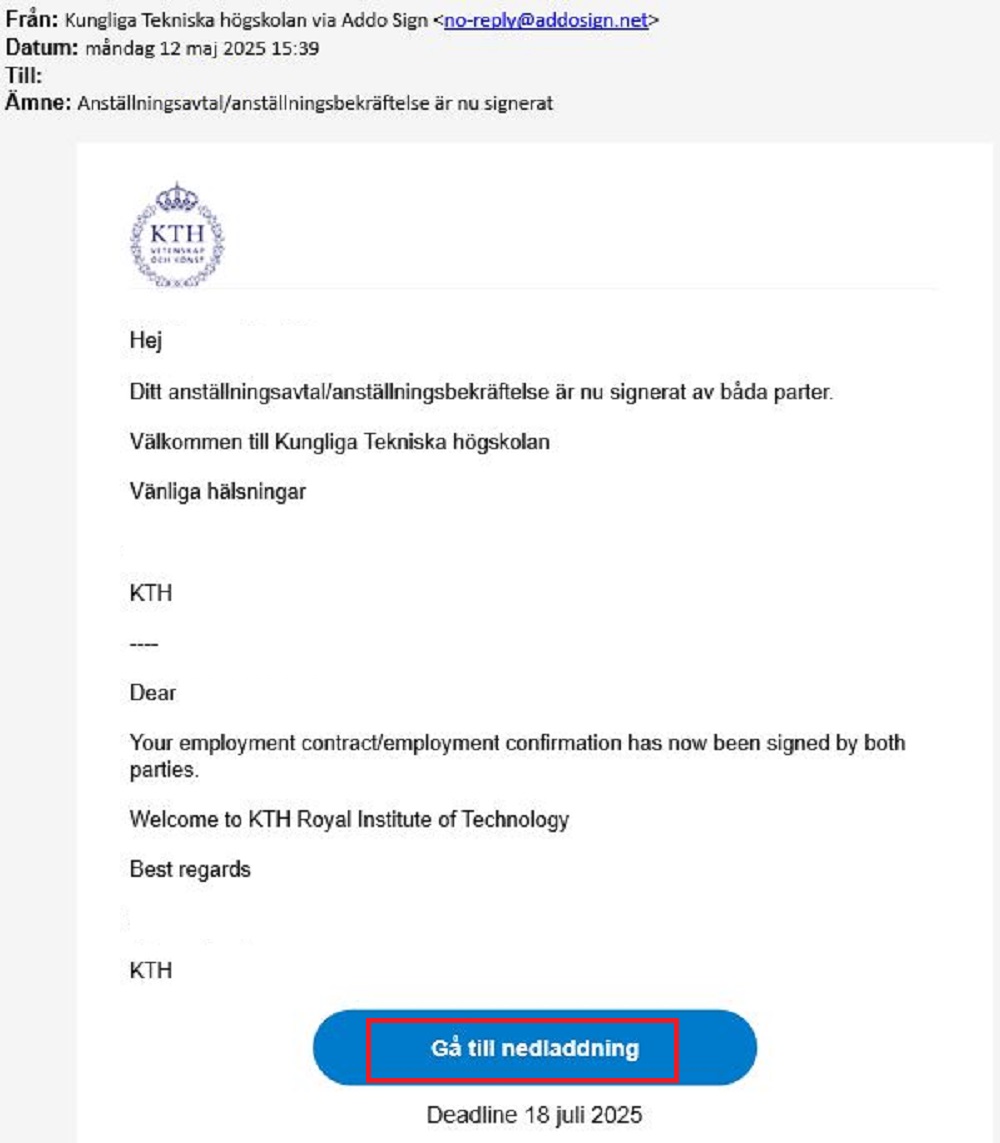
9. Anställningen kommer nu att slutföras av lön och därefter kommer du som chef att hitta avtalet i KTH HR. Du går då in under ”Anställning”, söker upp personen under ”Anställningar” och går in under ”Dokument”. Glöm inte att välja rätt anställning.